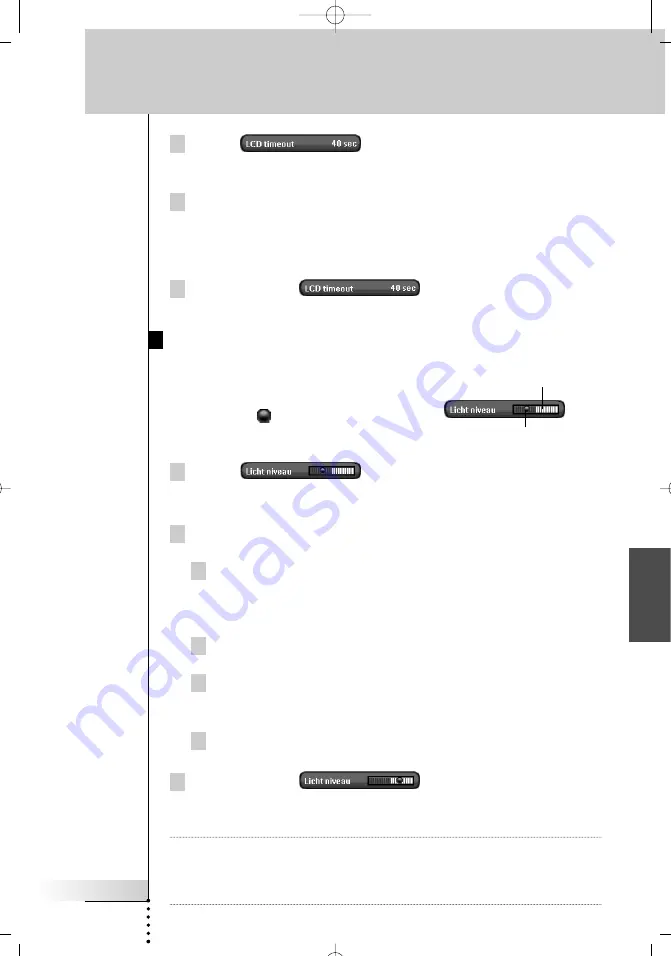
Gebruiksaanwijzing
31
NL
Programmeren van de Pronto NG
Drempelwaarde-indicator
Niveau omgevingsverlichting
1 Druk op
op de eerste pagina met instellingen.
De toets LCD-uitschakeltijd wordt geselecteerd. Op de twee middelste harde
toetsen onder het aanraakscherm verschijnen de ‘
+
’ en ‘
-
’-labels.
2 Om de uitschakeltijd hoger in te stellen, druk op de harde toets ‘
+
’ (en
houdt hem ingedrukt).
-of-
Om de uitschakeltijd lager in te stellen, druk op de harde toets ‘
-
’ (en
houdt hem ingedrukt).
3 Druk nogmaals op
.
De nieuwe uitschakeltijd van het LCD-scherm is ingesteld.
Instellen van het inschakelniveau van de
achtergrondverlichting
U bepaalt de drempelwaarde van de
achtergrondverlichting in aan de hand
van de indicator
.
Instellen van het inschakelniveau
1 Druk op
in de eerste pagina met instellingen.
De toets
Light level
wordt geselecteerd. Op de twee middelste harde toetsen
onder het aanraakscherm verschijnen de labels ‘
+
’ en ‘
-
’.
2 Druk op de harde toetsen met de labels ‘
+
’ en ‘
-
’ en houd die ingedrukt
om de positie van de indicator te bepalen.
1 Plaats de indicator aan de
rechterkant
van de lichtniveaubalk om
het inschakelniveau in te stellen voor een
donkere omgeving
.
De achtergrondverlichting zal zelfs bij een sterke omgevingsverlichting
inschakelen.
2 Plaats de indicator
uiterst rechts
om de achtergrondverlichting
altijd in
te schakelen.
3 Plaats de indicator aan de
linkerkant
van de lichtniveaubalk om het
inschakelniveau in te stellen voor een
lichte omgeving
.
De achtergrondverlichting zal alleen in een donkere omgeving inschakelen.
4 Plaats de indicator
uiterst links
om de achtergrondverlichting
altijd uit
te schakelen.
3 Druk nogmaals op
.
De toets Light Level verdwijnt. Het nieuwe niveau voor de lichtsensor is
ingesteld.
Opmerking
De uitschakeltijd van de LCD-achtergrondverlichting bepaalt eveneens
wanneer de LCD-achtergrondverlichting in- en uitschakelt. Daarom schakelt de
achtergrondverlichting niet onmiddellijk uit wanneer u de drempelwaarde aan
de linkerkant van de lichtniveaubalk instelt.
ProntoNG SBCRU950v3 NL 18-02-2004 16:09 Pagina 31
















































